相關教學
NEWS CENTER
一鍵還原系統使用教學
發佈時間:2022-12-07 瀏覽量:
STEP 1.請將電腦重新開機,於電腦開機出現此畫面時按下鍵盤的"F3"鍵,進入一鍵還原系統
(請務必將電腦重新開機並由F3鍵進入一鍵還原系統,切勿使用桌面捷徑進入一鍵還原系統,以免造成系統毀損)

STEP 2.成功進入還原系統後畫面如下,點擊"還原"

STEP 3.確認 ①還原的目標分區為"System" 後,點擊②"下一步"
※ 若您的主機有兩顆以上的硬碟(或兩個以上的磁區)請確保【還原的目標分區】為"System",
以避免恢復分區錯誤造成其餘硬碟或磁區的資料遺失。
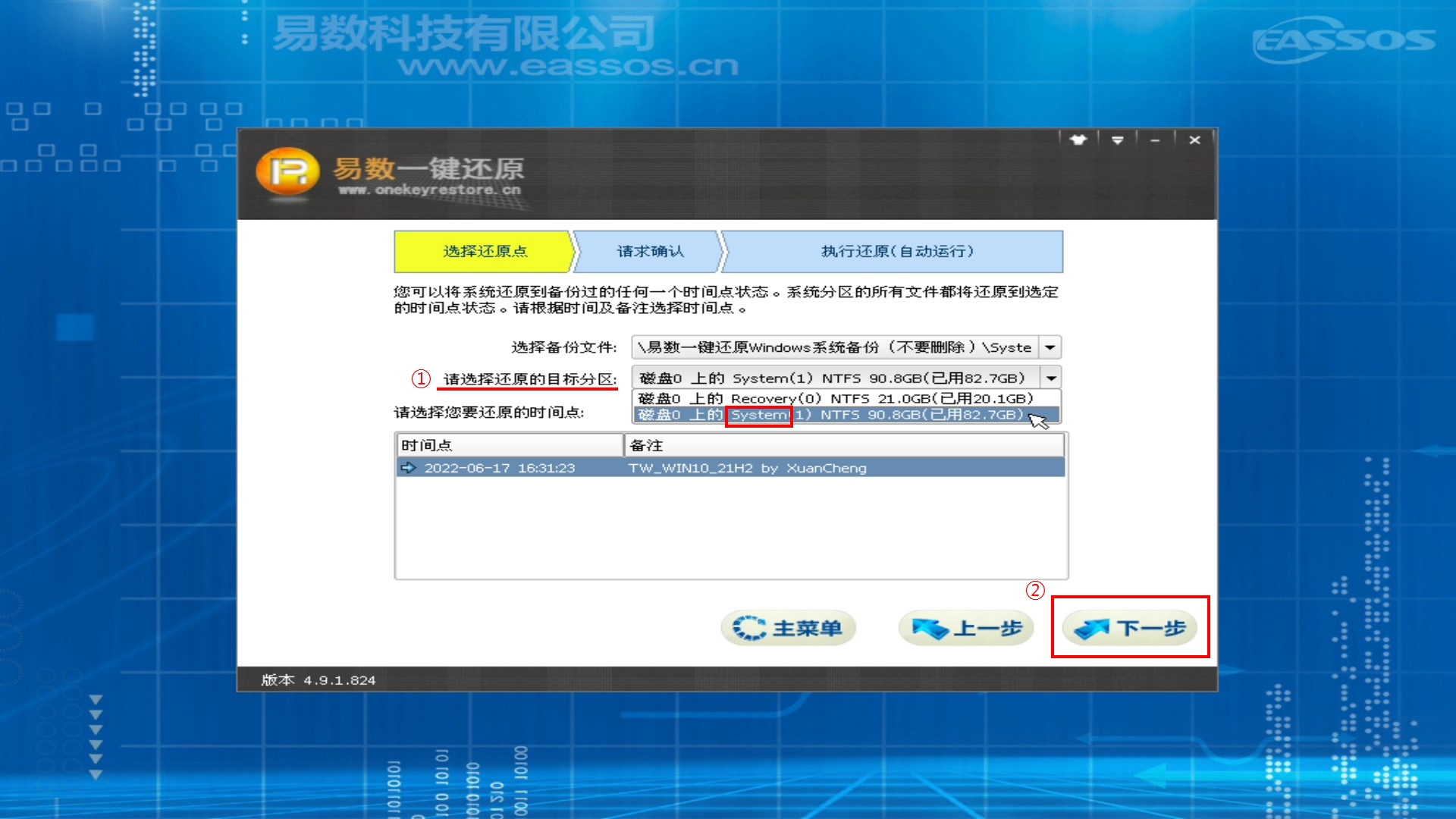
STEP 4.於①輸入活動贈送之一鍵還原系統密碼後,點擊②"下一步"
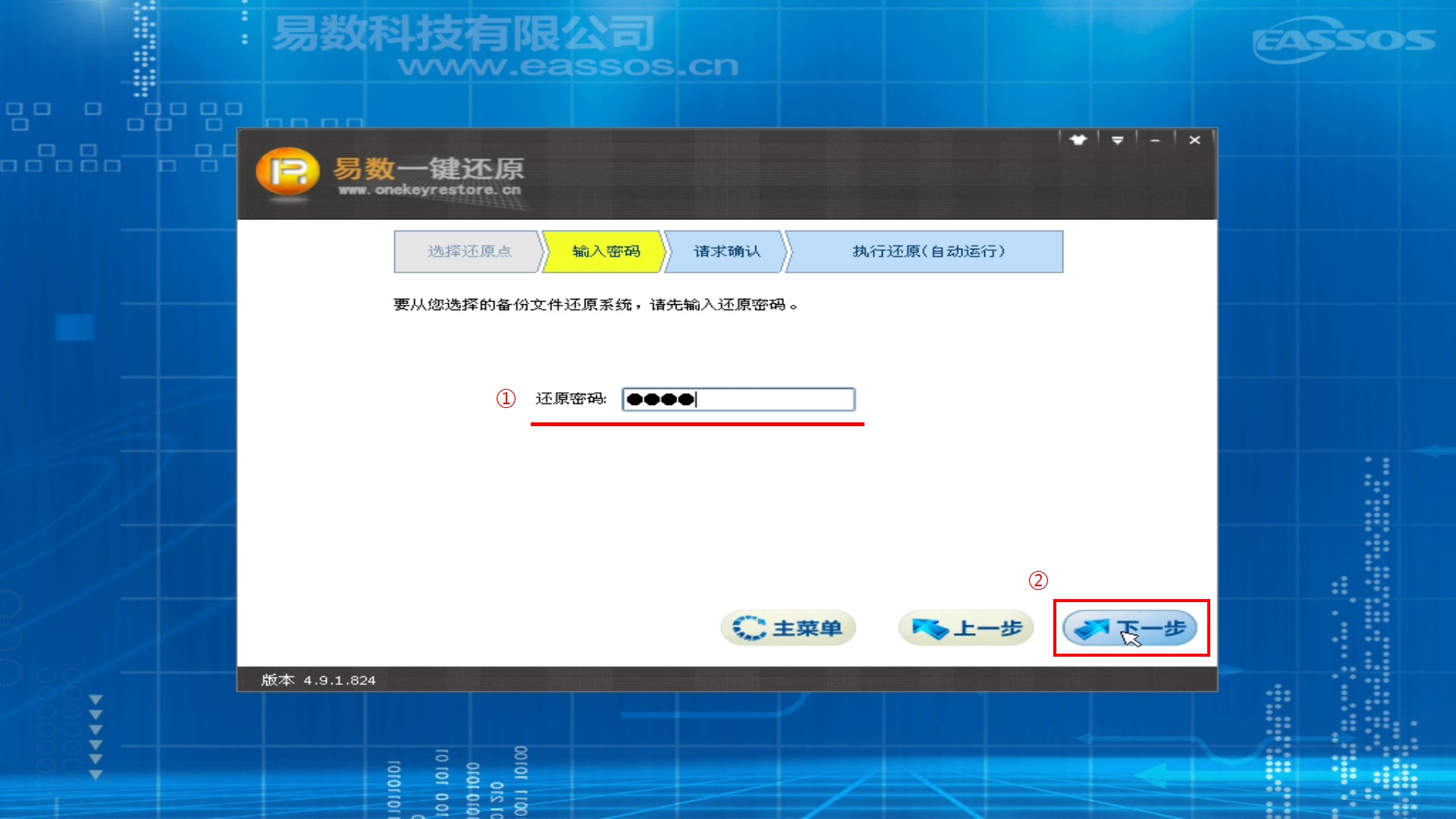
STEP 5.點擊"下一步"即開始進行系統還原
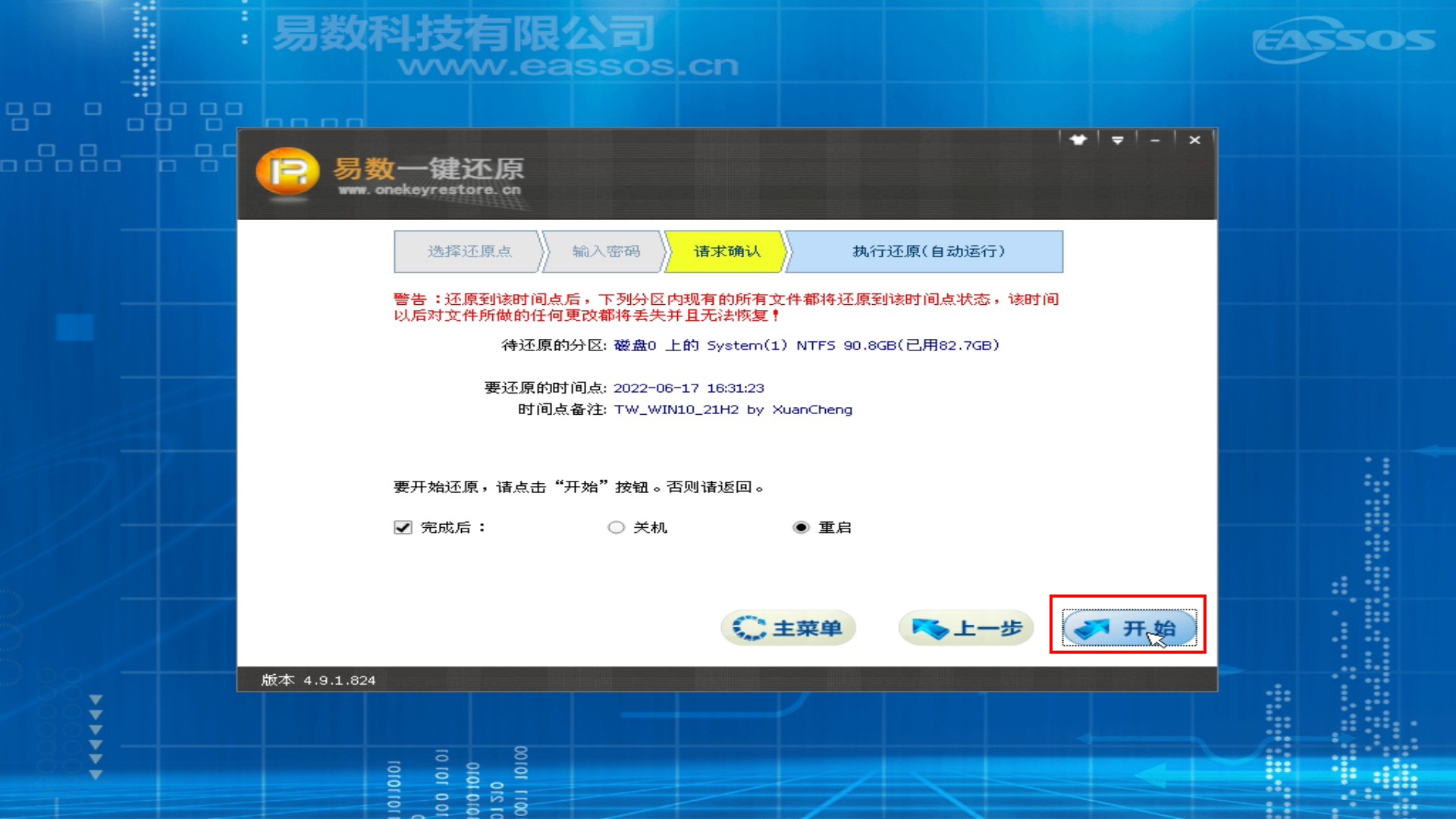
STEP 6.進入此畫面代表已經開始自動執行系統還原,閒置等待其自動跑完即可
※ 等待期間請勿中斷電源以免造成系統重灌失敗
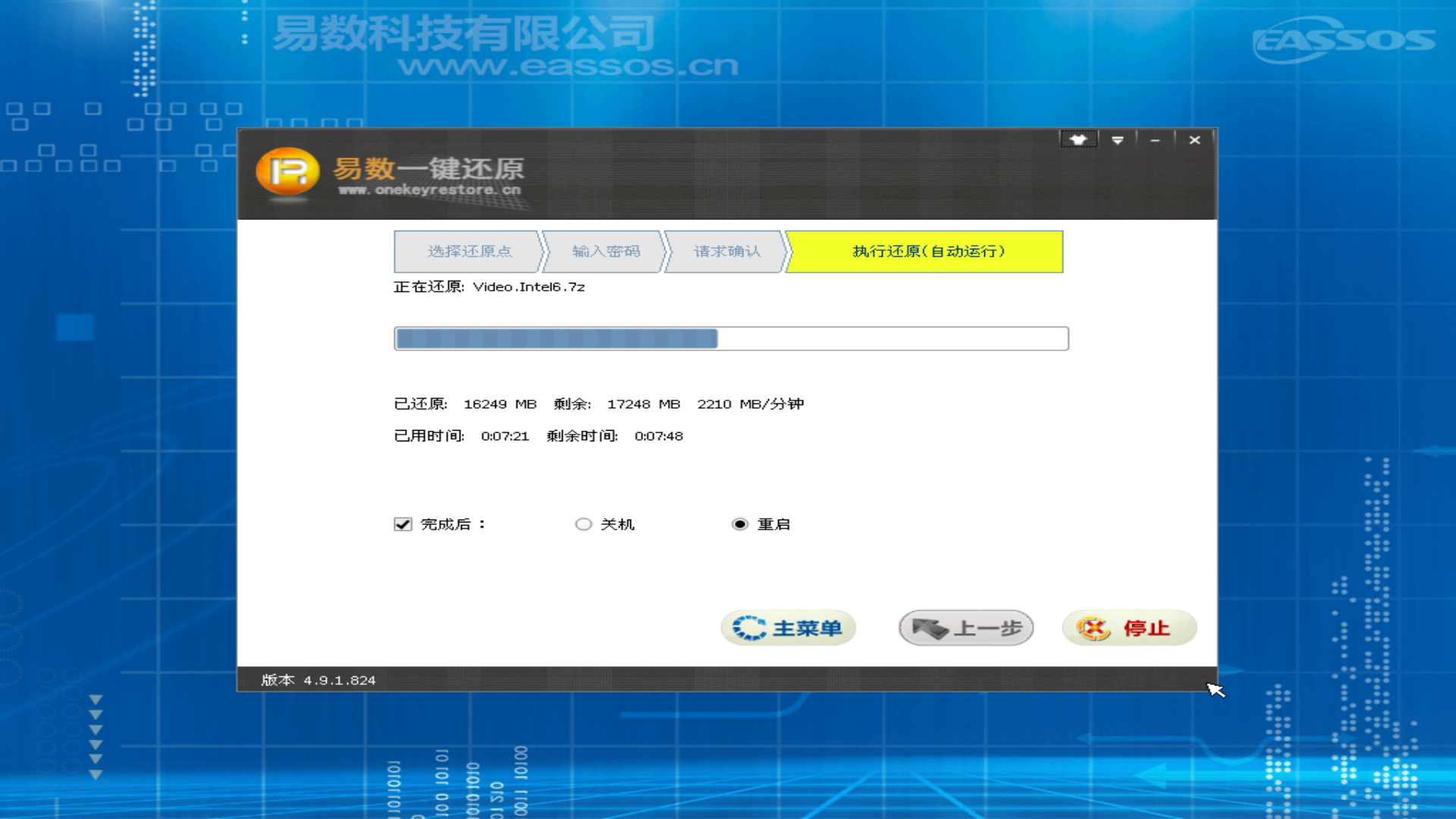
STEP 7.待系統還原自動執行完畢後,會先進入系統桌面並進行第一次自動重新開機,
此時仍然不需做任何處置

STEP 8.待第一次重開機完後進入此桌面即代表系統還原成功







